Berbagai Cara Meningkatkan Kualitas Video di iPhone dengan Cepat
Saat ini, lebih umum mengambil video melalui perangkat seluler. Tidak dapat disangkal bahwa merekam video menggunakan perangkat seluler Anda lebih mudah karena pengaturannya tidak diperlukan. Selain itu, perangkat seluler selalu bersama kami, memungkinkan kami mengambil video kapan saja - di mana saja. Salah satu produk atau merk perangkat mobile yang cukup terkenal adalah iPhone. Ini memiliki fitur bawaan hebat yang paling bermanfaat bagi pengguna. Salah satu fiturnya yang luar biasa adalah Kameranya, yang menangkap gambar atau video lebih jelas dan lebih detail. Perangkat seluler ini menghasilkan video berkualitas lebih baik dengan piksel mikron lebih tinggi daripada perangkat seluler rata-rata.
Anda dapat mengubah kualitas video dari berbagai pilihan. Posting ini akan menyajikan berbagai cara cara meningkatkan kualitas video di iPhone. Apalagi akan menghadirkan aplikasi yang dapat membantu Anda meningkatkan kualitas video. Untuk mempelajari cara dan aplikasi ini, lanjutkan ke informasi berikut.
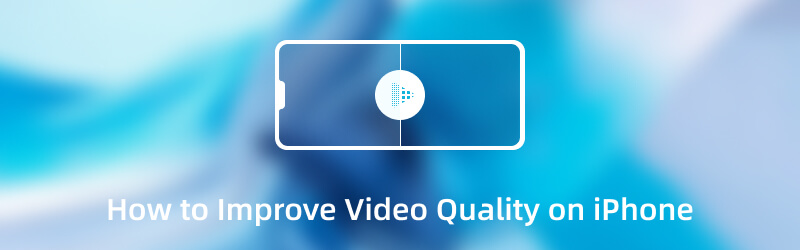
Bagian 1. 3 Cara Tentang Cara Meningkatkan Kualitas Video di iPhone
Sebagian besar waktu, Anda ingin merekam dan menghasilkan video berkualitas tinggi yang akan disukai semua orang. Ini akan memberikan pengalaman menonton yang lebih baik setelah Anda membagikan video berkualitas lebih baik dengan akun media sosial Anda. Anda tidak ingin terpaku pada video berkualitas rendah yang tidak akan memuaskan Anda. Ada solusi yang disajikan yang dapat Anda andalkan untuk meningkatkan kualitas video menggunakan perangkat seluler Anda. Posting ini akan menyajikan tiga cara untuk mencapai tujuan Anda dalam meningkatkan kualitas video Anda. Ini mengubah pengaturan kamera, menggunakan aplikasi penambah video, dll.
Berikut cara membuat kualitas video menjadi lebih baik di iPhone:
1. Cara Meningkatkan Kualitas Video Dari Aplikasi Kamera
Sebelum merekam video, Anda harus mengubah pengaturan kamera untuk menghasilkan video dengan kualitas lebih baik. Dengan ini, Anda tidak perlu menginstal apa pun di perangkat seluler Anda untuk melakukannya. Ini memungkinkan Anda untuk meningkatkan kualitas video langsung pada pengaturan kamera.
Langkah 1. Pertama dan terpenting, buka Kamera perangkat seluler Anda, dan alihkan ke mode Video. Fitur ini juga berfungsi dengan mode Slo-Mo.
Langkah 2. Di sudut kanan atas layar Anda, Anda akan melihat HD 30. HD berarti kualitas, dan 30 mengacu pada frekuensi gambar, diukur dalam bingkai per detik. Selanjutnya, klik HD dan alihkan ke 4K. Selain itu, Anda dapat mengubah Framerate dari 30 FPS untuk 60 FPS berdasarkan preferensi Anda.
LANGKAH 3. Setelah beres, rekam video di ponsel Anda, dan lihat perubahannya, terutama di output kualitas video.
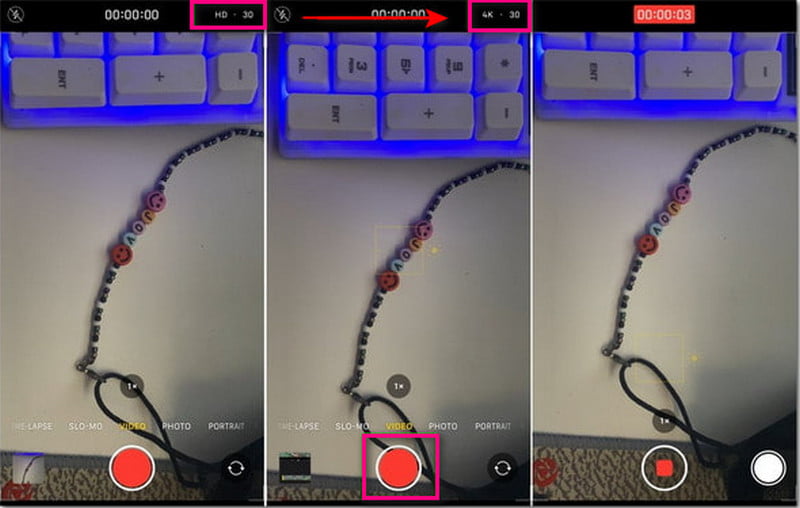
2. Cara Meningkatkan Kualitas Video Dari Pengaturan
Anda dapat meningkatkan kualitas video dari pengaturan, menawarkan banyak kualitas dan frekuensi gambar. Prosedur ini memungkinkan Anda menghasilkan keluaran video berkualitas tinggi yang Anda inginkan.
Langkah 1. Buka Pengaturan, dan lanjutkan ke Kamera.
Langkah 2. Tekan Merekam video dari daftar opsi di Kamera.
LANGKAH 3. Anda akan melihat banyak opsi yang menghadirkan berbagai kualitas video yang dipasangkan dengan frekuensi gambar.
catatan: Pilih kualitas video dan framerate yang kompatibel dengan perangkat seluler Anda.
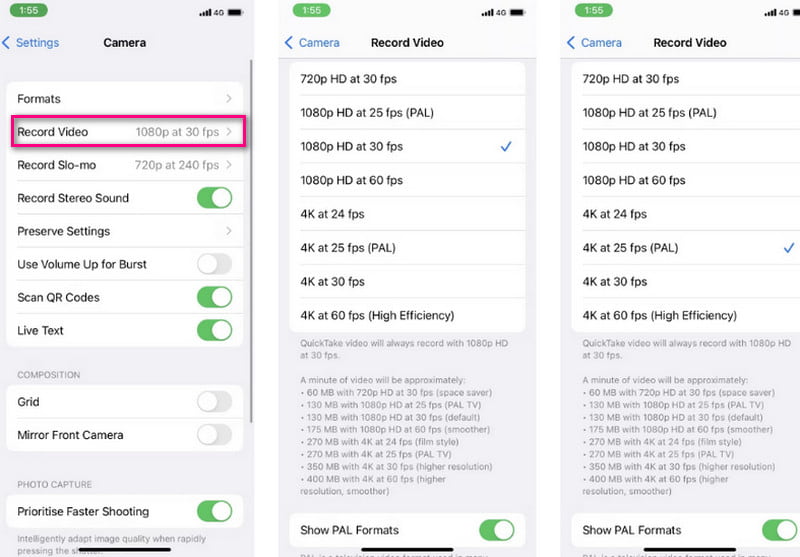
3. Cara Meningkatkan Kualitas Video Menggunakan Aplikasi Video Enhancer
Cara lain untuk meningkatkan kualitas video adalah dengan menggunakan aplikasi video enhancer seperti Capcut. Ini adalah aplikasi penambah video gratis untuk iPhone dan editor dan pembuat video all-in-one yang menghasilkan video berkualitas tinggi yang luar biasa. Aplikasi seluler ini memiliki antarmuka ramah pemula yang menyediakan fitur untuk menyempurnakan video Anda. Ini memungkinkan pengguna mengubah frekuensi gambar dan resolusi untuk menghasilkan keluaran video berkualitas tinggi.
Berikut adalah langkah-langkah cara meningkatkan kualitas video menggunakan Capcut:
Langkah 1. Unduh dan Instal aplikasi di perangkat seluler Anda. Setelah selesai, lanjutkan untuk meluncurkan aplikasi. Klik + Proyek Baru tombol di bagian atas layar Anda untuk mengunggah video Anda. Pilih video yang ingin Anda tingkatkan kualitasnya. Setelah selesai, klik Menambahkan tombol untuk menempatkannya di bagian pengeditan utama.
Langkah 2. Setelah video Anda ditempatkan di bagian pengeditan utama, pergilah ke kanan atas layar Anda. Klik Resolusi daftar menu drop-down, dan slider akan muncul di layar Anda. Dari sana, atur kualitas dan bingkai yang lebih tinggi yang Anda inginkan untuk kualitas video yang lebih baik.
LANGKAH 3. Setelah selesai, klik Ekspor tombol untuk menyimpan video yang telah diedit. Proses ekspor akan terjadi, dan video Anda akan disimpan ke folder Anda.
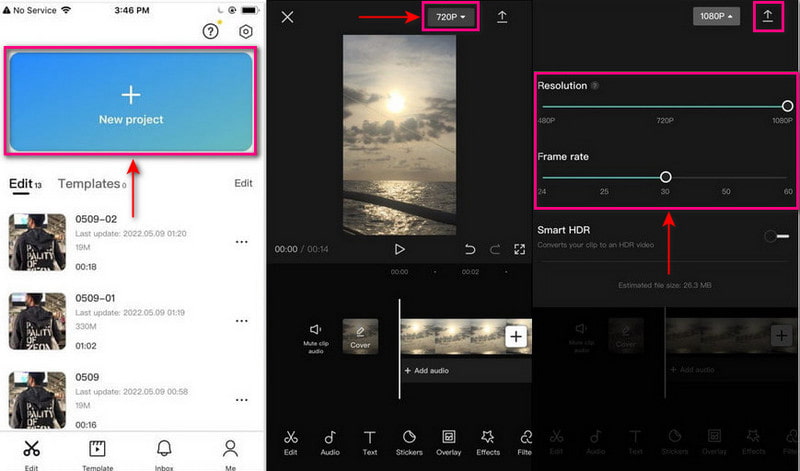
Bagian 2. Cara Meningkatkan Kualitas Video di Komputer untuk iPhone
Ada kasus di mana aplikasi seluler harus memenuhi standar Anda untuk meningkatkan kualitas video. Dengan itu, Anda dapat menggunakan program untuk memuaskan Anda dan menghasilkan video berkualitas tinggi. Pengonversi Video Vidmore memiliki alat bawaan yang terdiri dari opsi berikut untuk meningkatkan kualitas video. Ini memungkinkan pengguna untuk meningkatkan resolusi untuk mendapatkan keluaran video berkualitas tinggi. Ini juga dapat mengoptimalkan kecerahan dan kontras serta menghilangkan noise dan getaran video. Untuk mempelajari cara meningkatkan kualitas video di komputer untuk iPhone, lihat langkah instruksional yang disediakan.
- Ini memiliki banyak fungsi pengeditan bawaan dan fitur bawaan
- Ini mendukung berbagai format file media populer
- Itu mampu meningkatkan resolusi video
- Ini kompatibel dengan Mac dan PC Windows

Langkah 1. Unduh dan Instal Vidmore Video Converter
Unduh dan Instal program untuk memiliki akses lengkap. Setelah proses instalasi selesai, lanjutkan untuk meluncurkan program.
Langkah 2. Pilih Penambah Video
Buka program dibuka, navigasikan ke tab Toolbox, dan cari Video Enhancer dari daftar. Selanjutnya, klik (+) ikon untuk menambahkan video Anda ke program.
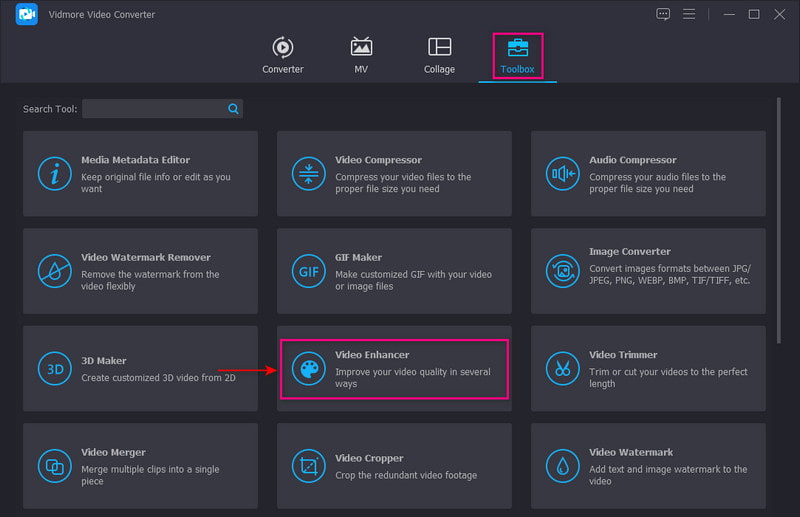
Langkah 3. Resolusi Video Kelas Atas
Jendela baru akan muncul di layar Anda dengan opsi untuk meningkatkan kualitas video. Opsi ini adalah: Resolusi Kelas Atas, Optimalkan Kecerahan dan Kontras, Hapus Kebisingan Video, dan Kurangi Video Shaking. Dari opsi ini, beri tanda centang di samping Fitur Resolusi Kelas Atas.
Selain itu, klik Resolusi pilihan, dan pilih kualitas tertinggi yang kompatibel dengan desktop atau perangkat seluler Anda.
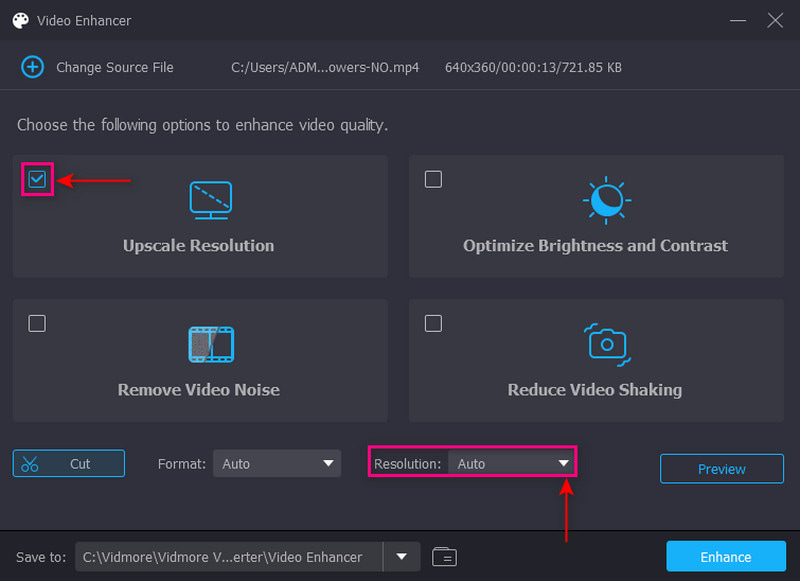
Langkah 4. Simpan Video yang Disempurnakan
Setelah selesai, klik Menambah tombol untuk menyimpan video berkualitas lebih baik ke folder desktop Anda.
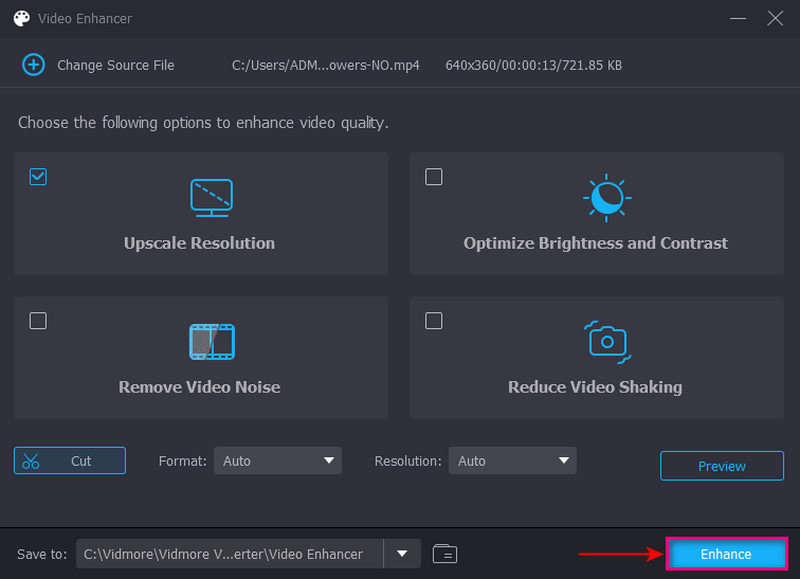
Bagian 3. FAQ tentang Kualitas Video di iPhone
Apakah ada aplikasi untuk meningkatkan kualitas video?
PowerDirector adalah peningkatan kualitas video yang dapat diakses di perangkat Android. Ini adalah Penghargaan Pilihan Editor dengan 100 juta unduhan di Google Play Store.
Apa yang membuat kualitas video menjadi lebih baik?
Alasannya mungkin karena kamera yang Anda gunakan untuk memotret atau program yang Anda gunakan untuk mengedit. Selain itu, video beresolusi rendah dihasilkan oleh perangkat penyimpanan eksternal yang rusak atau penggunaan perangkat streaming yang tidak tepat.
Mengapa kualitas video buruk?
Ini mungkin karena kamera yang Anda gunakan untuk memotret atau program yang Anda gunakan untuk mengedit. Selain itu, video beresolusi rendah dihasilkan oleh perangkat penyimpanan eksternal yang rusak atau penggunaan perangkat streaming yang salah.
Kesimpulan
Dalam posting ini, Anda telah belajar cara membuat kualitas video menjadi lebih baik di iPhone. Bisa diatur di kamera, di setting, menggunakan aplikasi penambah kualitas video, dan program desktop. Namun jika Anda kurang puas dengan kualitas video iPhone dan aplikasi seluler, Anda bisa mengandalkan Vidmore Video Converter. Itu dapat meningkatkan video Anda seperti yang Anda inginkan, memungkinkan Anda untuk memilih resolusi yang diinginkan.



